Excel je neoceniteľný nástroj na spracovanie a analýzu dát. Keď pracuješ s týmto programom, je dôležité poznať užívateľské rozhranie, aby si mohol efektívne pracovať. V tejto príručke prejdeme krok za krokom rôznymi časťami Excelového rozhrania, takže budeš dobre pripravený na svoje budúce projekty a lekcie.
Najdôležitejšie zistenia
- Užívateľské rozhranie Excelu zahŕňa panel rýchlej aktivity, pás s nástrojmi a stavový riadok.
- Dôležité funkcie ako Uložiť a Zrušiť náhľad zmien nájdeš na paneli rýchlej aktivity.
- Hlavné karty na páse s nástrojmi ponúkajú rôzne možnosti v závislosti od vybranej karty.
Príručka krok za krokom
1. Spustenie Excelu a rozpoznanie rozhrania
Keď spustíš Excel, na obrazovke uvidíš rôzne možnosti. Klikni na „Nový“, aby si vytvoril prázdny dokument.
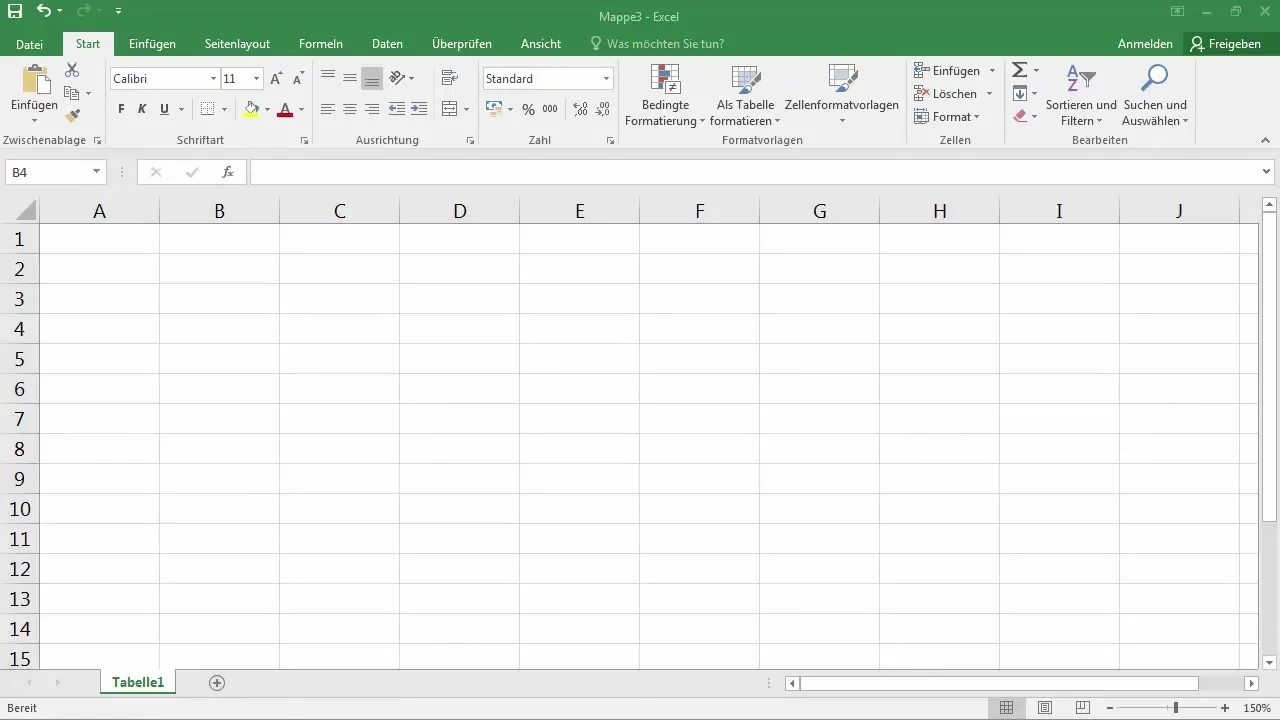
Teraz máš pred sebou prázdny pracovný zošit, pripravený začať s prácou. V pravom dolnom rohu obrazovky nájdeš nastavenia priblíženia, ktoré ti umožnia priblížiť alebo oddialiť pracovný zošit.
2. Využívanie panela rýchlej aktivity
Panel rýchlej aktivity sa nachádza v ľavom hornom rohu a poskytuje ti možnosť používať dôležité funkcie ako Uložiť a Zrušiť. Ak klikneš na ikonu diskety, uložíš svoj dokument. Ak chceš niečo zrušiť, môžeš buď kliknúť na príslušné tlačidlo na paneli alebo použiť klávesovú skratku Ctrl + Z.
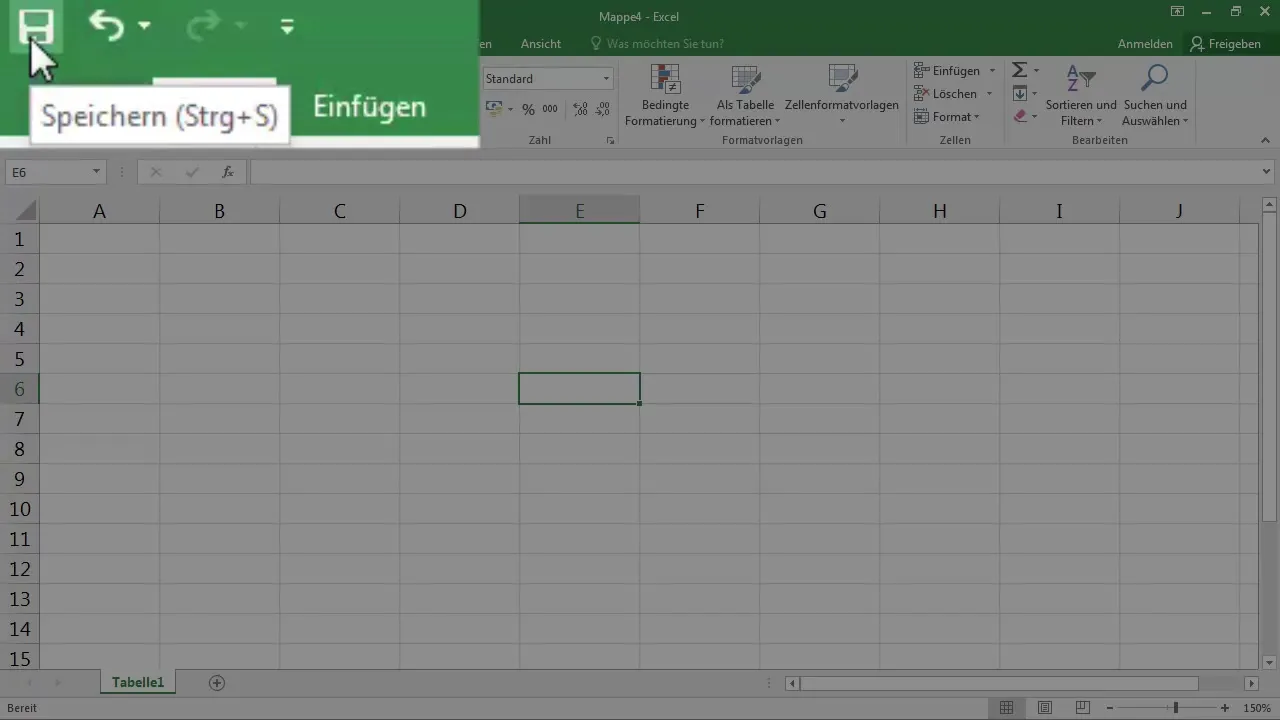
3. Prehľad o titulnom riadku a prihlásení
Na vrchu stredu Excelového rozhrania sa nachádza titulný riadok, ktorý ti zobrazuje aktuálny názov súboru. Tu nájdeš aj možnosti prihlásenia sa do Office 365 a zdieľania dokumentov.
4. Pochopenie pásu s nástrojmi
Pás s nástrojmi obsahuje rôzne karty ako „Súbor“, „Domov“ a „Vložiť“. Ak klikneš na jednu z týchto kariet, obsah sa zmení a budú ti ponúknuté rôzne možnosti, ktoré môžeš využiť pre svoj projekt. Pás s nástrojmi môžeš podľa potreby aj skryť, aby si získal viac miesta.
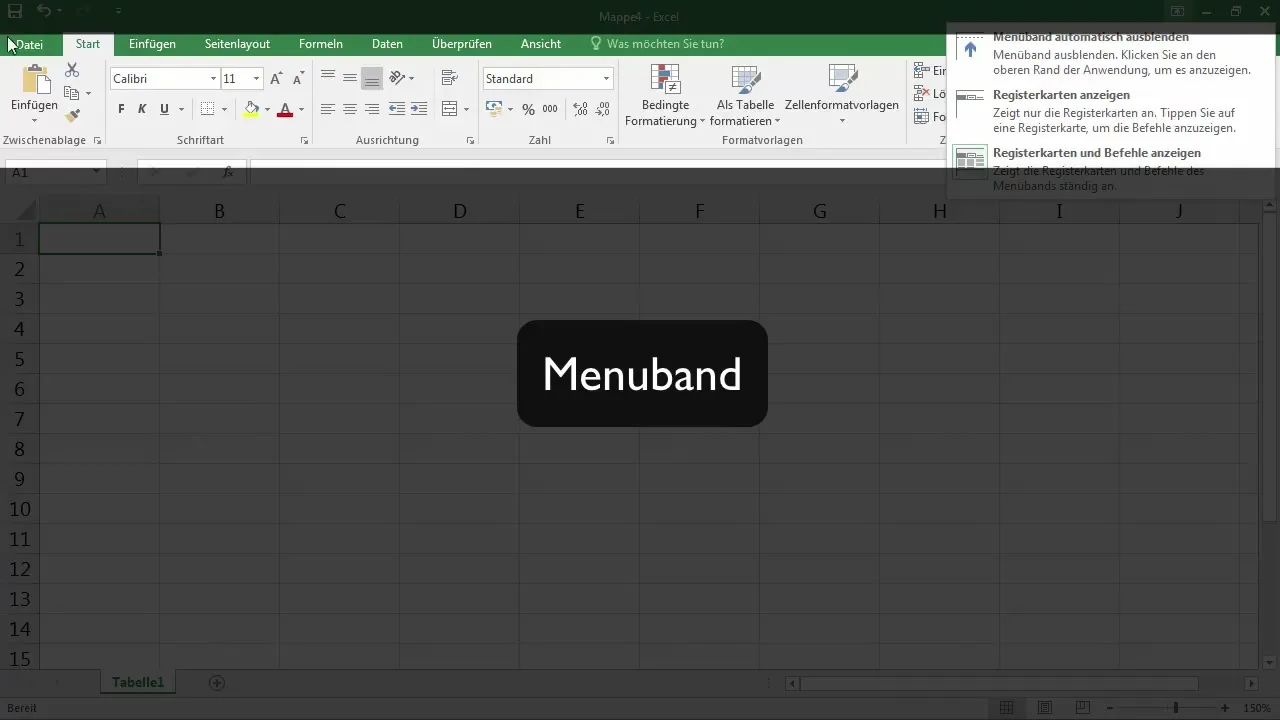
5. Využívanie kariet na páse s nástrojmi
V závislosti od vybranej karty na páse s nástrojmi máš k dispozícii rôzne skupiny funkcií. Napríklad v skupine „Domov“ nájdeš možnosti pre písmo, zarovnanie a formátovanie buniek. Tieto skupiny ti uľahčujú prácu s rôznymi elementmi vo svojom pracovnom zošite.
6. Názvy pracovných hárkov a stavový riadok
Dole v Excelovom rozhraní vidíš názvy pracovných hárkov. Tu môžeš tiež vytvárať nové hárky. Stavový riadok úplne dole ťa informuje o aktuálnom stave Excelu, napríklad či prebieha proces ukladania alebo výpočtu.
7. Režimy zobrazenia a posúvač priblíženia
V pravom dolnom rohu aplikácie Excel nájdeš nastavenia zobrazenia. Môžeš prechádzať medzi normálnym zobrazením, rozložením strán a náhľadom rozloženia. Posúvač priblíženia nájdeš tiež tu, s ktorým môžeš upraviť faktor priblíženia svojho pracovného zošita.
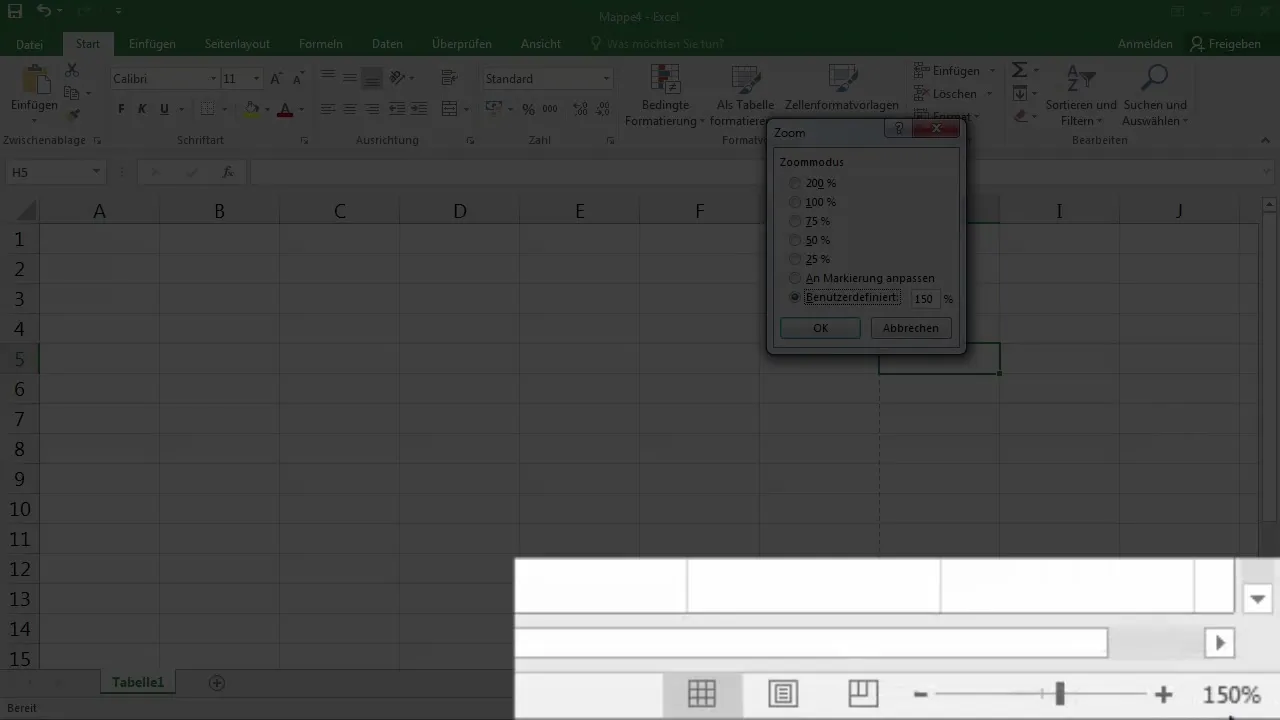
8. Riadok na úpravu a funkcie vzorcov
V centrálnej časti aplikácie vidíš riadok na úpravu, ktorý ti ukazuje, čo sa nachádza v aktuálne aktívnej bunke. Tu môžeš zadávať dáta a vkladať vzorce. Na páse s nástrojmi sú tiež k dispozícii rôzne funkcie v sekcii „Vzorce“, ktoré ti pomáhajú pracovať efektívnejšie.
Zhrnutie – Základy Excelu – Úvod do užívateľského rozhrania pre začiatočníkov
Užívateľské rozhranie Excelu je štruktúrované a umožňuje ti efektívne spracovanie tvojich dát. Od panela rýchlej aktivity cez pás s nástrojmi až po stavový riadok sú všetky funkcie jasne usporiadané. S lepším pochopením týchto elementov môžeš svoju prácu v Exceli značne zjednodušiť.
Často kladené otázky
Ako spustím Excel a vytvorím nový dokument?Spustíš Excel a klikneš na „Nový“, aby si vytvoril prázdny dokument.
Kde nájdem nastavenia priblíženia v Exceli?Nastavenia priblíženia nájdeš v pravom dolnom rohu Excelového rozhrania.
Čo je panel rýchlej aktivity?Panel rýchlej aktivity je oblasť v ľavom hornom rohu, ktorá poskytuje dôležité funkcie ako Uložiť a Zrušiť.
Ako skryjem pás s nástrojmi?Pás s nástrojmi môžeš skryť kliknutím na príslušné tlačidlo v hore a znovu ho zobraziť opätovným kliknutím.
Na čo slúži stavový riadok?Stavový riadok ťa informuje o činnostiach ako ukladanie alebo výpočty, ktoré sa vykonávajú v Exceli.


